- Kunnskapsdatabase
- Konto og oppsett
- Integrasjoner
- Bruk HubSpots integrasjon med QuickBooks Online (legacy)
Bruk HubSpots integrasjon med QuickBooks Online (legacy)
Sist oppdatert: 7 november 2025
Tilgjengelig med et av følgende abonnementer, unntatt der det er angitt:
I denne artikkelen kan du lære om den gamle HubSpot-QuickBooks Online-integrasjonen. Denne integrasjonen er erstattet av den nye QuickBooks Online-integrasjonen. Før du fortsetter, må du være oppmerksom på følgende:
- Hvis du installerer QuickBooks Online-integrasjonen etter 2. mai 2023, bør du følge de nye trinnene for integrasjonsoppsett i stedet.
- Hvis du allerede har installert denne eldre integrasjonen, kan du bruke QuickBooks Online-migreringsverktøyet til å oppgradere til den nye integrasjonen. For å starte migreringen, gå til QuickBooks Online-integrasjonsinnstillingene i HubSpot. Lær mer om migrering av QuickBooks Online-integrasjonen.
Bruke integrasjonen
Etter at du har koblet til integrasjonen, kan du opprette fakturaer, vise statusen deres og bruke disse fakturaene til å utløse arbeidsflyter og opprette tilpassede rapporter.
- QuickBooks Online Advanced støtter ikke lenger oppretting av fakturaer i QuickBooks oppgavebehandling. Fakturaer opprettet ved hjelp av Integrations Invoices-kortet i HubSpot vil nå vises i fakturalisten i QuickBooks med statusen Waiting to be sent (Venter på å send es ). Fakturaer kan endres og vil ikke automatisk sendes til kunder.
- Fra og med 5. november 2025 vil nye, eldre QuickBooks-integrasjonsaktiviteter ikke lenger være synlige i aktivitetsfeeden for avtaleoppføringer i HubSpot.
Opprette fakturaer
- Gå til CRM > Avtaler i HubSpot-kontoen din.
- Klikk på navnet på en avtaleoppføring.
- I høyre panel, i kortet Integreringsfakturaer, klikker du på Opprett faktura.
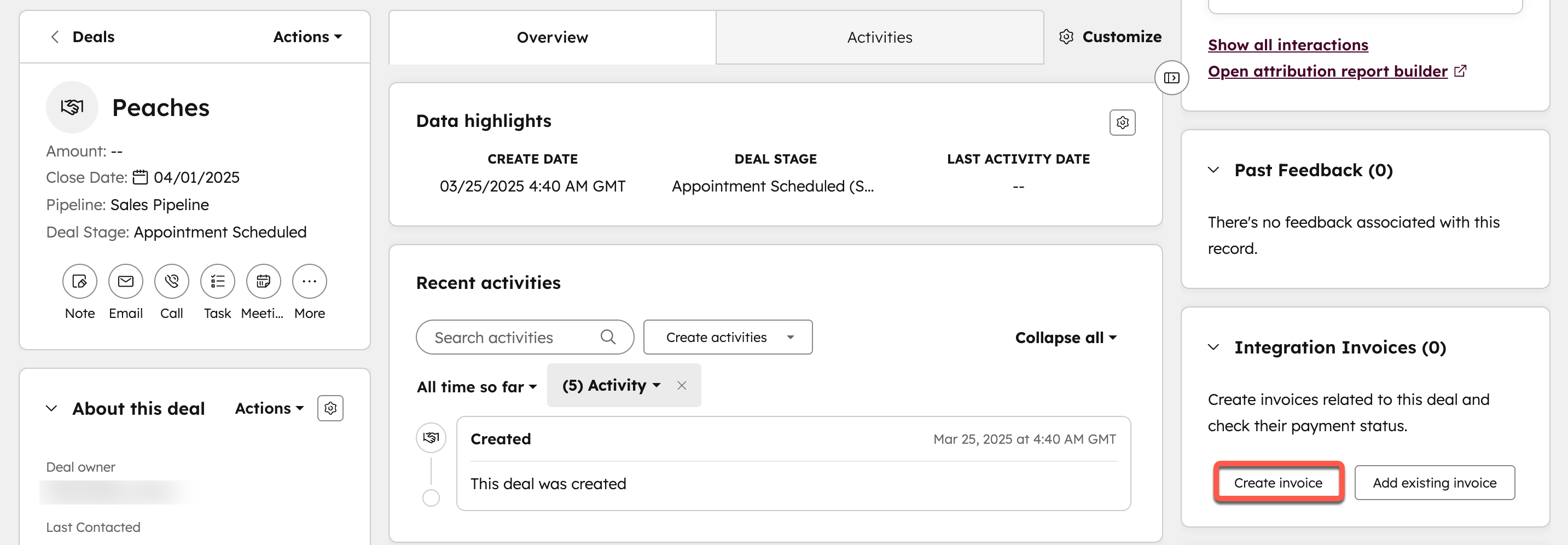
- Hvis du har flere kontoer, velger du en QuickBooks-konto fra rullegardinmenyen og klikker på Neste.
- Velg Opprett fra tilbud hvis du vil opprette fakturaen fra et eksisterende tilbud, eller Opprett fra bunnen av.
-
- Hvis du velger Opprett fra tilbud, vil HubSpot prøve å matche tilbudsdetaljene dine med QuickBook-postene dine. Hvis det ikke finnes noen matchende kunder, kan du velge en kunde fra rullegardinmenyen eller klikke på Opprett en ny QuickBooks-kunde. Bare tilbud som er publisert og ikke har utløpt, kan brukes til å opprette fakturaer.
-
- Hvis du velger Opprett fra bunnen av, vil HubSpot prøve å matche avtaleopplysningene dine med QuickBook-postene dine. Hvis det ikke finnes noen matchende kunder, kan du velge en kunde fra rullegardinmenyen eller klikke på Opprett en ny [Legacy] QuickBooks Online-kunde.
- Klikk på Neste.
- Klikk på + Legg til produkter fra [Legacy] QuickBooks Online for å velge eksisterende produkter fra QuickBooks som du vil legge til i fakturaen. Når du har lagt til produktene, klikker du på Neste.
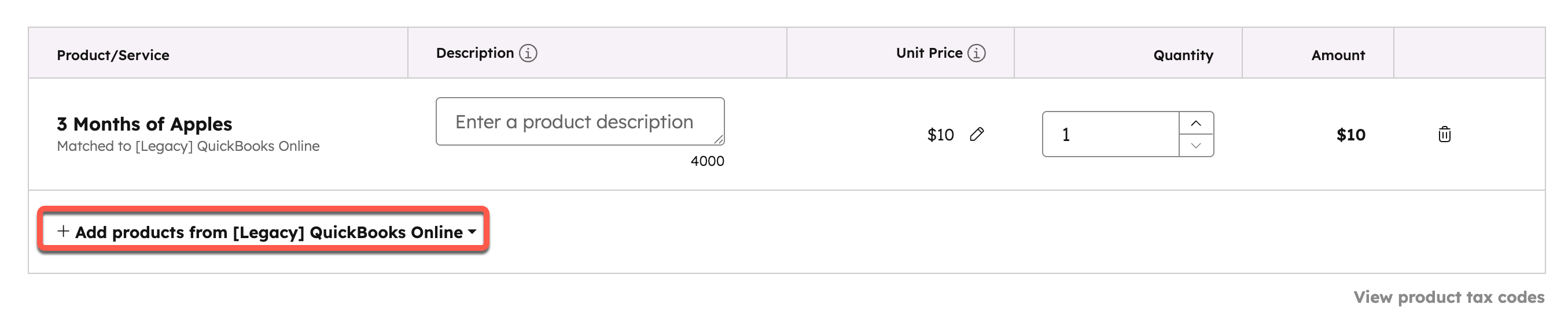
- Hvis du oppretter en faktura for en kunde utenfor USA, må du oppgi skattekoder for hver varelinje. Slik legger du til en skattekode:
-
- Klikk på Vis produktskattekoder.
- I panelet velger du skattekoden for den spesifikke linjen. Skattekoder trenger ikke angis for amerikanske QuickBooks-kontoer, da QuickBooks vil legge dem til på sin side.
- Velg betalingsbetingelser, fakturaopprettelsesdato og fakturaforfallsdato for fakturaen.
- I delen Skriv en melding til kunden skriver du inn teksten som skal vises på kundens faktura, og klikker deretter på Neste.
- Gå gjennom fakturadetaljene. Klikk på Forrige for å gå tilbake og redigere fakturadetaljene.
- For å opprette fakturaen i QuickBooks, klikker du på Opprett faktura.
- Klikk på navnet på fakturaen i delen Fakturaer for å se en forhåndsvisning av fakturaen.
- Fakturaen din er nå klar til å sendes fra QuickBooks-kontoen din.
Når fakturaen er opprettet, blir den merket med ett av følgende stadier:
- Venter på å bli sendt: Fakturaen er ikke sendt til kunden.
- Sendt til kunden: Fakturaen er sendt til kunden.
- Delvis betaling: Fakturaen er delvis betalt.
- Betalt i sin helhet: Fakturaen er betalt i sin helhet.
- Forfalt: Fakturaen har passert forfallsdatoen og er nå forfalt.
Følgende egenskaper oppdateres når en faktura knyttes til en avtale via QuickBooks-integrasjonen:
- Fakturabeløp
- Fakturaadressat
- Fakturanummer
- Fakturastatus
- Fakturaens forfallsdato
Merk:
- HubSpot kan ikke opprette en faktura i QuickBooks hvis tilpassede transaksjonsnumre er aktivert i QuickBooks. Dette må deaktiveres for at HubSpot skal kunne opprette fakturaer i QuickBooks.
- Bare fakturaer opprettet i HubSpot vil automatisk være synlige i HubSpot-kontoen din. For å se fakturaer opprettet i QuickBooks-kontoen din, må de legges til i HubSpot.
- Hvis en faktura i QuickBooks er i en annen valuta enn selskapets valuta i HubSpot-kontoen, vil HubSpot ikke synkronisere fakturadataene fra QuickBooks til avtaleegenskapene.
Legg til en eksisterende faktura
- I HubSpot-kontoen din går du til Kontakter, Bedrifter eller Avtaler.
- Klikk på navnet på en post.
- I høyre panel, i kortet Integrering Fakturaer, klikker du på Legg til eksisterende faktura.
- Hvis du har flere kontoer, velger du en QuickBooks-konto fra rullegardinmenyen og klikker på Neste.
- Søk etter og merk av i boksen til venstre for fakturaen. Klikk på Legg til.
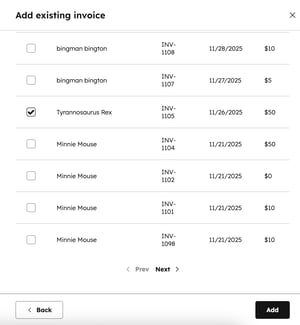
- Fakturaene som er knyttet til posten, vises i kortet Integrering av fakturaer på posten.
Utløs arbeidsflyter og opprett tilpassede rapporter
Merk: Når du migrerer til den nye QuickBooks Online-integrasjonen, må du være oppmerksom på følgende forskjell i arbeidsflytens funksjonalitet:
- Eldre integrasjon: HubSpot oppretter nye kontakter i QuickBooks Online uavhengig av om kontakten synkroniseres. Dette betyr at når du bruker handlingen Opprett en QuickBooks-faktura, vil en kontakt som ikke synkroniseres, opprettes i QuickBooks Online sammen med fakturaen.
- Ny integrasjon: HubSpot oppretter ikke nye kontakter i QuickBooks hvis de ikke oppfyller datasynkroniseringskriteriene du har angitt. Dette betyr at når du bruker QuickBooks Online-arbeidsflytaksjoner, vil arbeidsflytaksjonen mislykkes hvis kontakten ikke er kvalifisert for synkronisering med QuickBooks Online. For å sikre at arbeidsflytene dine fungerer som forventet, bør du oppdatere registreringskriteriene slik at de samsvarer med datasynkroniseringsfiltrene dine.
Når QuickBooks Online-integrasjonen er installert, kan du opprette arbeidsflyter ved hjelp av de nye fakturaavtaleegenskapene som er oppført nedenfor. Du kan for eksempel opprette en arbeidsflyt som sender en oppfølgings-e-post til kunder som ikke har betalt fakturaen innen forfallsdatoen. Eller du kan opprette en arbeidsflyt som sender en Slack-melding til teamet ditt hver gang du mottar en betaling.
Nye avtaleegenskaper inkluderer:
- Fakturabeløp
- Fakturaadressat
- Fakturanummer
- Fakturastatus
- Fakturaens forfallsdato
Bruk de nye fakturaavtaleegenskapene til å opprette tilpassede rapporter, slik at du har full oversikt over inntektene teamet ditt genererer for virksomheten.
Merk: Når du synkroniserer flere fakturaer til HubSpot til samme avtaleoppføring, vil egenskapene ovenfor oppdateres av den sist oppdaterte fakturaen i QuickBooks.
Slå på kontaktsynkronisering
- I HubSpot-kontoen din klikker du på settings innstillinger-ikonet i den øverste navigasjonslinjen.
- I venstre panel navigerer du til Integrasjoner > Tilkoblede apper. Klikk deretter på [Legacy] QuickBooks Online.
- Naviger til fanen Kontakter.
- For å synkronisere QuickBooks-kunder med HubSpot-kontaktene dine, klikker du for å slå på bryteren.
- I delen Opprette og oppdatere kontakter bruker du rullegardinmenyen til å bestemme hva som skal skje når tilknyttede kontakter opprettes eller oppdateres i QuickBooks. Bare nyopprettede og nylig oppdaterte kontakter synkroniseres til HubSpot.
- I delen Slett kontakter bruker du rullegardinmenyen til å bestemme hva som skal skje når tilknyttede kontakter slettes i QuickBooks.
Slå på produktsynkronisering
- I HubSpot-kontoen din klikker du på settings innstillinger-ikonet i den øverste navigasjonslinjen.
- I venstre panel navigerer du til Integrasjoner > Tilkoblede apper. Klikk deretter på [Legacy] QuickBooks Online.
- Naviger til fanen Produkter.
- For å synkronisere QuickBooks-produkter med HubSpot-produktene dine, klikker du for å slå på bryteren.
- I delen Opprette og oppdatere produkter bruker du rullegardinmenyen til å bestemme hva som skal skje når tilknyttede poster opprettes eller oppdateres i QuickBooks. Bare nyopprettede og nylig oppdaterte produkter synkroniseres til HubSpot.
- I delen Slett produkter bruker du rullegardinmenyen til å bestemme hva som skal skje når tilknyttede poster slettes i QuickBooks.
- Gå til fanen Produktfeltkartlegging for å se statusen for egenskapene som synkroniseres mellom QuickBooks og HubSpot.
Rediger feltkartlegginger
Merk: Det kreves et Data Hub Starter-, Professional- eller Enterprise-abonnement for å konfigurere tilpassede feltkartlegginger i den nye QuickBooks Online-integrasjonen.
- I HubSpot-kontoen din klikker du på settings innstillinger-ikonet i den øverste navigasjonslinjen.
- I venstre panel navigerer du til Integrasjoner > Tilkoblede apper. Klikk deretter på [Legacy] QuickBooks Online.
- Klikk på fanen Kontakter eller Produkter.
- Klikk på Kontaktfeltkartlegginger eller Produktfeltkartlegginger for å se kartleggingene mellom egenskaper i HubSpot og felt i QuickBooks Online.
- For å legge til en ny feltkartlegging, klikk på Legg til ny kartlegging.
- Klikk på rullegardinmenyene for å velge HubSpot-egenskapen og QuickBooks Online-feltet du vil tilordne til hverandre.
- Klikk på Lagre.
- For å redigere en feltkartlegging, klikk på Handlinger ved siden av kartleggingen og klikk på Rediger.
- For å slette en feltkartlegging, klikk på Handlinger ved siden av kartleggingen og klikk på Slett.
Synkroniser fakturaer fra QuickBooks til HubSpot
Slik konfigurerer du enveis synkronisering av fakturaer fra QuickBooks til HubSpot:
- I HubSpot-kontoen din klikker du på settings innstillinger-ikonet i den øverste navigasjonslinjen.
- I venstre panel navigerer du til Integrasjoner > Tilkoblede apper. Klikk deretter på [Legacy] QuickBooks Online.
- Klikk på fanen Fakturaer.
- For å synkronisere QuickBooks-fakturaer med HubSpot-fakturaene dine, klikker du for å slå på bryteren.
- I delen Opprette og oppdatere fakturaer bruker du rullegardinmenyen til å bestemme hva som skal skje i HubSpot når fakturaer opprettes eller oppdateres i QuickBooks.
- I delen Sletting av fakturaer bruker du rullegardinmenyen til å bestemme hva som skal skje når fakturaer slettes i QuickBooks.
- Gå til fanen Tilordninger av fakturafelt for å se statusen for egenskapene som synkroniseres mellom QuickBooks og HubSpot.
Vis fakturaobjektet
Fakturaer som er synkronisert eller manuelt lagt til HubSpot fra QuickBooks, kan vises i HubSpots fakturaobjekt. Du kan også opprette tilpassede fakturaobjektegenskaper. Slik viser du fakturaobjektet:
- I HubSpot-kontoen din navigerer du til Handel > Fakturaer.
- Dette tar deg til fakturaindekssiden.
Slik oppretter du tilpassede fakturaobjektegenskaper:
- I HubSpot-kontoen din klikker du på settings innstillinger-ikonet i den øverste navigasjonslinjen.
- I menyen i venstre sidefelt navigerer du til Egenskaper.
- Klikk på rullegardinmenyen Velg et objekt og velg Fakturaegenskaper.
- Klikk på Opprett egenskap, og fortsett med å opprette egenskapene dine.
Fakturaobjektet kan brukes til å segmentere kontakter, utløse arbeidsflyter og opprette tilpassede rapporter.